
Hinzufügen von Seitenzahlen in Pages auf dem iPhone
Du kannst zu deinem Dokument Seitenzahlen hinzufügen, die automatisch angepasst werden, wenn Seiten hinzugefügt oder gelöscht werden. Du kannst eine Seitenzahl in der Kopf- oder Fußzeile auf der Seite oder an anderer Stelle im Dokument hinzufügen, beispielsweise im Fließtext oder in einem Objekt.
Seitenzahlen hinzufügen
Tippe auf die Ecke einer beliebigen Seite im Dokument (sodass nichts ausgewählt ist) und tippe dann auf
 .
.Zoome die Seite mit zwei Fingern ein, um einfacher tippen zu können, ohne versehentlich Text oder ein Objekt auszuwählen.
Tippe auf den Tab „Dokument“ und dann auf „Dokumentkonfiguration“ unten in den Steuerelementen.
Hinweis: Stelle sicher, dass „Kopfzeilen“ oder „Fußzeilen“ aktiviert sind, bevor du auf „Dokumentkonfiguration“ tippst.
Zoome in der Dokumentkonfiguration mit zwei Finger ein und tippe auf das Kopf- oder Fußzeilenfeld, in dem die Seitenzahl erscheinen soll.
Tippe auf „Seitenzahlen“ und dann auf einen Nummerierungsstil.
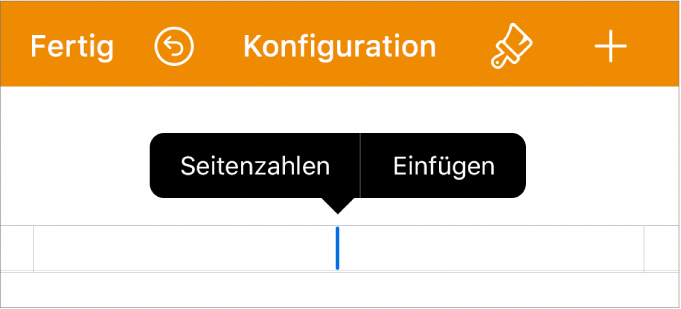
Wähle zum Ändern der Schrift, Schriftgröße, Farbe oder Ausrichtung der Zahl die Seitenzahl aus, tippe auf
 und nimm die gewünschten Änderungen vor.
und nimm die gewünschten Änderungen vor.Tippe oben links auf dem Bildschirm auf „Fertig“.
Anfangsseitenzahl und Nummerierungsstil ändern
Nachdem du Seitenzahlen hinzugefügt hast, kannst du die Anfangsseitenzahl und den Nummerierungstil für einen Abschnitt in einem Textverarbeitungsdokument oder für eine Seite in einem Seitenlayoutdokument festlegen.
Tippe auf die Ecke einer beliebigen Seite im Dokument (sodass nichts ausgewählt ist) und tippe dann auf
 .
.Zoome die Seite mit zwei Fingern ein, um einfacher tippen zu können, ohne versehentlich Text oder ein Objekt auszuwählen. Alternativ kannst du auf die Seitenminiatur in der Miniaturdarstellung der Seiten tippen.
Tippe auf den Tab „Abschnitt“ (in einem Textverarbeitungsdokument) oder den Tab „Seitenlayout“ (in einem Seitenlayoutdokument) und tippe dann auf „Seitennummerierung“.
Wähle zum Festlegen der ersten Seitenzahl eine Option aus:
„Fortlaufend“ (für ein Textverarbeitungsdokument) oder „Fortlaufend“ (für ein Seitenlayoutdokument).
„Beginnen mit“ und tippe dann auf den Auf- oder Abwärtspfeil, um die erste Seitenzahl festzulegen.
Wähle ein Zahlenformat.
Tippe auf
 , um zum Dokument zurückzukehren.
, um zum Dokument zurückzukehren.
Wenn für die nächste Seite in deinem Dokument „Wie auf vorheriger Seite“ aktiviert ist, wird seine Seitenzahl auf die nächste Zahl erhöht und es wird der Nummerierungsstil dieser Seite verwendet.